Cách chụp màn hình Asus Zenfone
Bạn muốn chụp ảnh màn hình Asus Zenfone Max Plus nhưng lại không biết thao tác như thế nào để lưu lại những khoẳng khắc tuyệt vời, chia sẻ những hình ảnh với bạn bè, 1 hình nào đó trong 1 video… Bạn có thể tham khảo bài viết này của huongdanaz.com của chúng tôi. Với 3 cách chụp màn hình điện thoại Asus dưới đây, bạn có thể áp dụng chụp màn hình điện thoại Asus với rất nhiều model như: Chụp màn hình Asus zenfone 2, 3, 4, 5, 6, zenfone c, zenfone max, zenfone go…..và hầu hết tất cả các dòng điện thoại Asus khác.
Hướng dẫn cách chụp màn hình Asus Zenfone Max Plus
1/ Chụp màn hình Asus bằng phím vật lý:
Bạn chỉ cần nhấn và giữ đồng thời phím nguồn và phím giảm âm lượng (Power + Volume down) trong vài giây cho tới khi nghe thấy âm thanh chụp ảnh quen thuộc như khi bạn chụp ảnh là hoàn thành. Ảnh sẽ được lưu vào thư mục Screenshots trong thư viện ảnh và dưới đây là hình ảnh chi tiết để bạn dễ hình dung hơn.

2/ Chụp màn hình Asus Zenfone Max Plus bằng phím đa nhiệm:
Bạn cần chọn ứng dụng nào để sử dụng phím đa nhiệm này bằng cách truy cập vào ứng dụng Settings (Cài đặt) >Asus Customized settings >Key settings (Cài đặt phím) >Tab and hold to get screenshot (Chạm và giữ để chụp ảnh màn hình). Sau đó để chụp ảnh màn hình, bạn hãy chọn màn hình bạn muốn chụp rồi bấm và giữ biểu tượng đa nhiệm.

3/ Chụp màn hình Asus từ bảng điều khiển cài đặt nhanh
– Trên màn hình chính, các bạn hãy truy cập vào Access Quick rồi chạm vào Quick settings options (Tùy chọn cài đặt nhanh).
– Chọn tùy chọn chụp màn hình từ tùy chọn công cụ có sẵn. Lưu ý rằng, bạn có thể chọn tối đa 4 công cụ. Vì vậy, bạn cần vô hiệu hóa công cụ từ trình đơn cài đặt nhanh mà bạn không sử dụng tới.
– Kể từ bây giờ, bất cứ khi nào bạn muốn thực hiện chụp màn hình trên ASUS Zenfone Max Plus, các bạn truy cập vào cài đặt nhanh và nhấn vào nút Screenshot
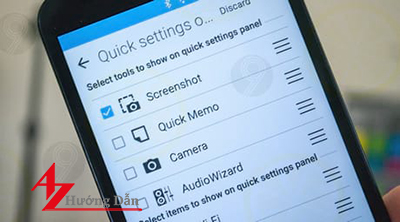
⇒ Với 3 cách chụp ảnh màn hình trên Asus Zenfone max Plus và có thể áp dụng đối với các dòng sản phẩm Asus Zenfone khác, chúc các bạn thành công nhé, nếu gặp khó khắn gì, bạn có thể để lại cmt, huongdanaz.com sẽ hỗ trợ hết sức có thể cho các bạn!
Lượt xem: 21647





















